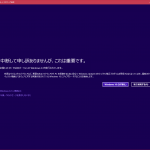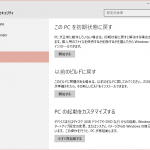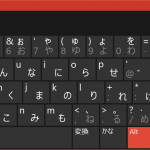試しにiOSで同じことしたら、もっとひどいことになったwww あれか、iOS用のキーボードじゃなくてWindows用のキーボードだからかなぁ? しかしそれだけのためにキーボードを買って試すのはうまく行かなかったときのことを考えると、やだなぁ。 #Keyboard #iOS #RDP #Windows10 #REUDO #Bluetooth https://t.co/pKwBNHePiE
— 宇奈月けやき (@UNADUKI_Keyaki) April 11, 2018
Android では RDP(遠隔で Windows を操作できるプロトコル)を使うと、キーボードがおかしくなると言う話題を書いた。これを iOS でやるとどうなるか、会社にある iPad で試す機会を得た。
上記だとただ愚痴だけが書かれているが、より詳しくレポートしようと思う。というのも上記の愚痴はなぜそうなったのかを解らないうちにツイートしてしまったからだ。あれから色々と調べた結果、おそらく以下の様な挙動ではないかと推測するに至った。
まず現象として、RDP で日本語を入力していると予測変換が働き、それを無視して入力し続けると、予測変換が勝手に確定されていってしまう。そこで予測変換が出てきたときに変換キーを押すと、スペースとなってしまい、これまた予測変換が確定してしまう。
ここで試したのは、まず Windows 側の IME を OFF にしてみること。
次に、iOS 側の日本語入力を OFF にし、 Windows 側の IME を ON にしてみること。
この二つの結果は同じであった。
つまりどういうことかというと、おそらく iOS はキーボード入力を直接アプリが触ることは出来ないのではないかと言うことだ。RDP は Windows を操作するものであって、iOS の日本語変換は関係ない。本来ならば押されたキーをそのまま素直に Windows に伝えるのが RDP の役目だ。しかし iOS だとこれがどうやら出来ないらしいのだ。つまり iOS で文字入力したその結果を Windows に渡しているようだった。
だから Windows 側にいろいろ単語登録してあっても、iOS 側で変換してしまうので何の意味も無い。それ以前にキーボードの操作は iOS のものでしかない。ボクは Windows 側の IME に Atok を使っているのだが、これらはまったく意味なし。そもそも IME は ON でも OFF でもまったく関係ない。変換キーを押してもそれはスペースにしかならないため、先ほどのように予測変換で出たものが確定されてしまい、スペースが入力されてしまうのだ。
ではどうやって文字入力をするかというと、予測変換が出てきたときに iOS と同じようにそこから変換をタップするか、候補をタップして望みの変換を選ぶしかないのだ。つまりキーボードから手を離して画面をタッチしてこれらを行うわけである。
う~む、なんだこれ?wwww
なんか三日連続で保谷から秋葉に行くのに一時間切ってる。どうした? 何があった? 年度初めって逆に混むイメージだったんだが……#都内 #新青梅街道 #新目白通り #国道17号
— 宇奈月けやき (@UNADUKI_Keyaki) April 11, 2018
新年度が始まると道路も混むと予想していたのだが、それに反してここ数日は秋葉まで一時間を切っている。新年度で交通量が減るというのは初めての経験かも知れない。まぁ別にちゃんと観測しているわけではないのはもちろんなのだが……。
- 今夜のヘビロテ -> Jupiter / 川井郁子(原曲:Jupiter / Holst)